|
7007| 0
|
[pinpong 库控制硬件] 【pinpong库控制硬件】之Arduino uno-按钮Led |

|
本帖最后由 _木子_ 于 2020-9-1 14:20 编辑 神奇的按键 一、概述——————————————————————————————————————按钮开关,也称作按键开关,早期也称作敏感型开关,广泛应用在灯,插座总开关,门铃,汽车中控台等。按键开关的出现给用电安全增加了一层保护膜,方便控制电器的同时也进一步保护了元器件。 在Arduino 的学习过程中,我们会接触各种各样的输入设备,其中,按键开关是最简单 也是应用最广泛的一种。这里我们将用 Arduino 控制 LED 灯,实现按键按下开,再按下关的效果。  —————————————————————————————————————— (1)使用按钮点亮小灯 硬件准备: 主控:Arduino UNO、IO 传感器扩展板 V7.1 模块:LED发光模块、按钮模块 连接线:TypeAtoB方口USB连接线 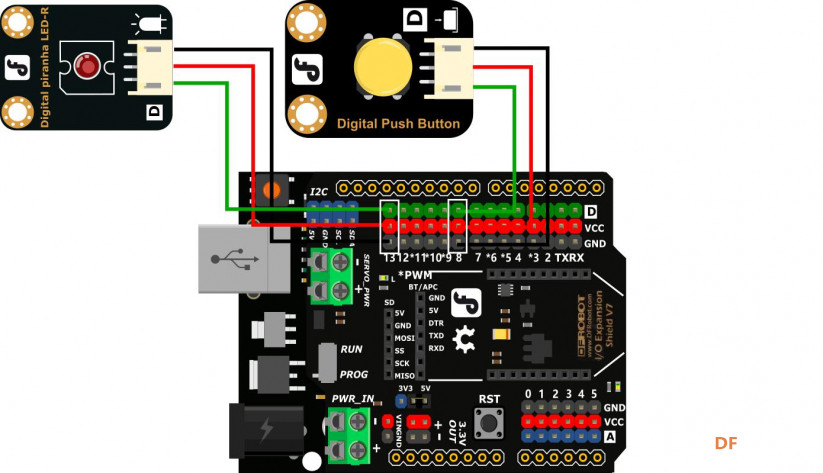 1、在示例程序中找到button.py数字输入,并用IDLE打开。 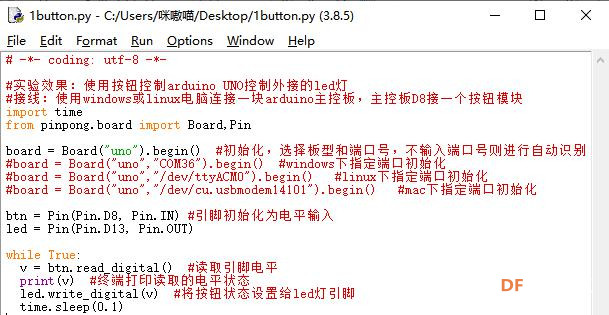 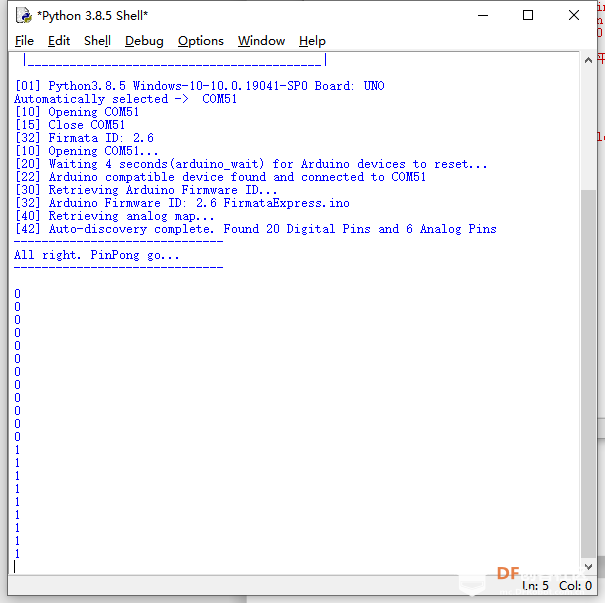 在上步完成的功能中,我们通过按键可以实现“按下按键-LED 亮”,“松开按键-LED 灭”,但实际运用的开关却是“首次按下打开,再次按下关闭”,我们将在本步中实现这个功能。 硬件准备: 主控:Arduino UNO、IO 传感器扩展板 V7.1 模块:LED发光模块、按钮模块 连接线:TypeAtoB方口USB连接线 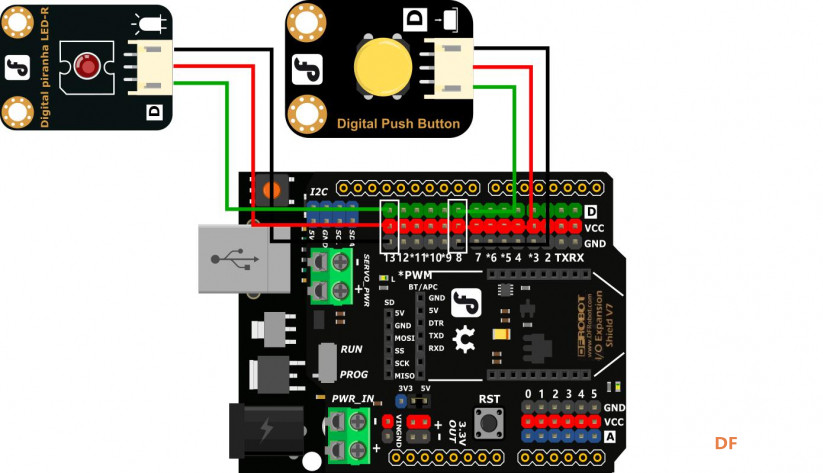 [mw_shl_code=cpp,false]import time from pinpong.board import Board,Pin board = Board("uno").begin() #初始化,选择板型和端口号,不输入端口号则进行自动识别 #board = Board("uno","COM36").begin() #windows下指定端口初始化 #board = Board("uno","/dev/ttyACM0").begin() #linux下指定端口初始化 #board = Board("uno","/dev/cu.usbmodem14101").begin() #mac下指定端口初始化 btn = Pin(Pin.D8, Pin.IN) #引脚初始化为电平输入 led = Pin(Pin.D13, Pin.OUT) i=0 #设置变量i=0 while True: v = btn.read_digital() #读取引脚电平 #print(v) #终端打印读取的电平状态 if (v == 1): if (i == 1): i=0 led.write_digital(0) #将按钮状态设置给led灯引脚 print("LED off") else: i=1 led.write_digital(1) #将按钮状态设置给led灯引脚 print("LED on") time.sleep(0.5) #增加延时消除防抖[/mw_shl_code] 运行代码,按下按钮可以切换LED灯的亮灭。 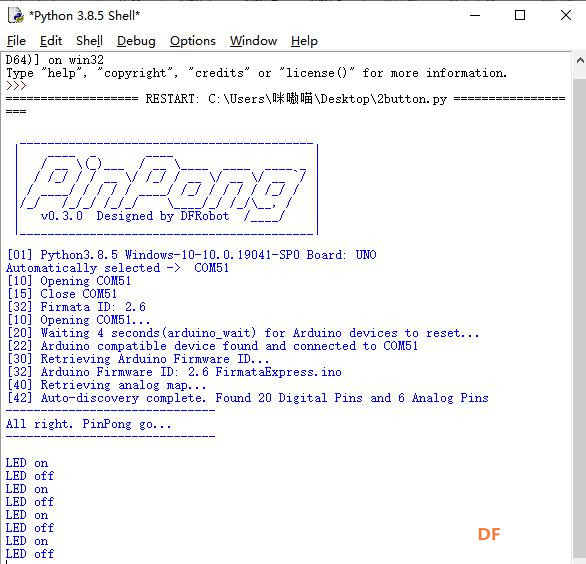 —————————————————————————————————————— 1、导入必要的包和初始化设置。 [mw_shl_code=cpp,false]import time from pinpong.board import Board,Pin board = Board("uno").begin() #初始化,选择板型和端口号,不输入端口号则进行自动识别 #board = Board("uno","COM36").begin() #windows下指定端口初始化 #board = Board("uno","/dev/ttyACM0").begin() #linux下指定端口初始化 #board = Board("uno","/dev/cu.usbmodem14101").begin() #mac下指定端口初始化 btn = Pin(Pin.D8, Pin.IN) #引脚初始化为电平输入 led = Pin(Pin.D13, Pin.OUT)#引脚初始化为电平输出 [/mw_shl_code] 2、我们需要一个按键能够得到两个不同的结果,那么就需要设置一个中间值来实现切换状态的作用。所以首先我们要设置一个变量i=0。 i=0 #设置变量i=0 3、接着加入判断,判断按钮摁下的状态。为了方便设置,定义变量v为按钮的状态。 [mw_shl_code=cpp,false]while True: v = btn.read_digital() #读取引脚电平 #print(v) #终端打印读取的电平状态 if (v == 1):[/mw_shl_code] 4、然后加入判断,借助i来区别状态,如逻辑图所示,每次摁下按钮时i的值会在0和1之间切换,借助i值的变化来确定LED灯的亮灭状态即可,根据逻辑完成代码。 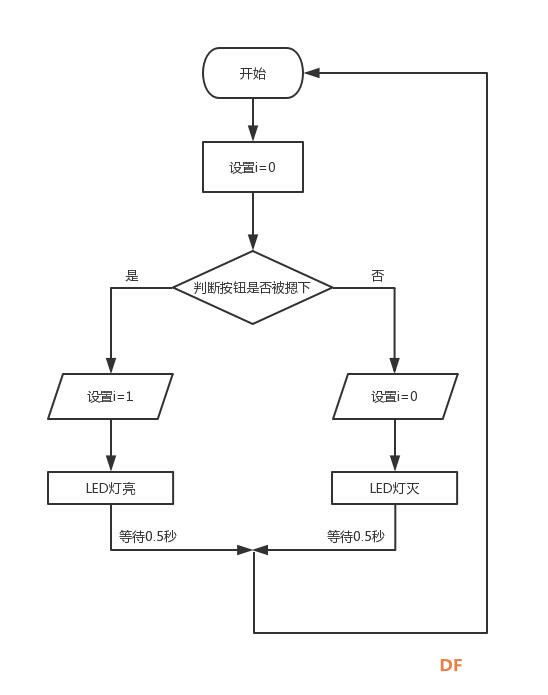 i=0 led.write_digital(0) #将按钮状态设置给led灯引脚 print("LED off") else: i=1 led.write_digital(1) #将按钮状态设置给led灯引脚 print("LED on") time.sleep(0.5) [/mw_shl_code] 什么是按键抖动? 我们想象的开关电路是“按下按键-立刻导通”“再次按下-立刻断开”,而实际上并非如此。 按键通常采用机械弹性开关,而机械弹性开关在机械触点断开闭合的瞬间(通常 10ms左右),会由于弹性作用产生一系列的抖动,造成按键开关在闭合时不会立刻稳定的接通电路,在断开时也不会瞬时彻底断开。 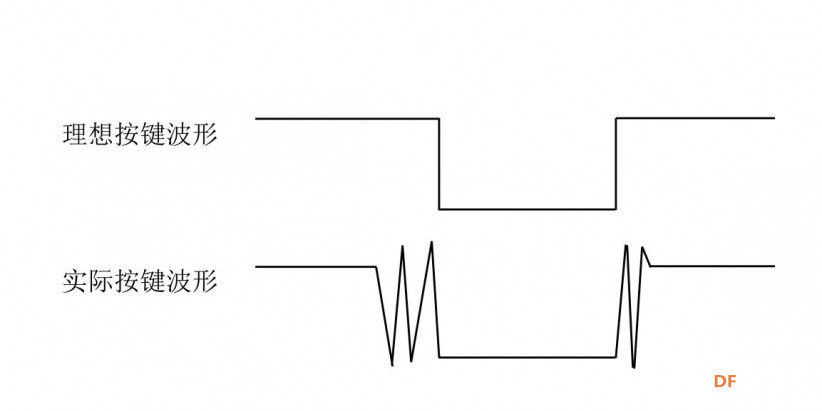 那又如何消除按键抖动呢? 常用除抖动方法有两种:软件方法和硬件方法。这里重点讲讲方便简单的软件方法。 我们已经知道弹性惯性产生的抖动时间为 10ms 左右,用延时命令推迟命令执行的时间就可以达到除抖动的效果。 所以我们在代码中加入了0.5秒的延时以实现按键防抖的功能。 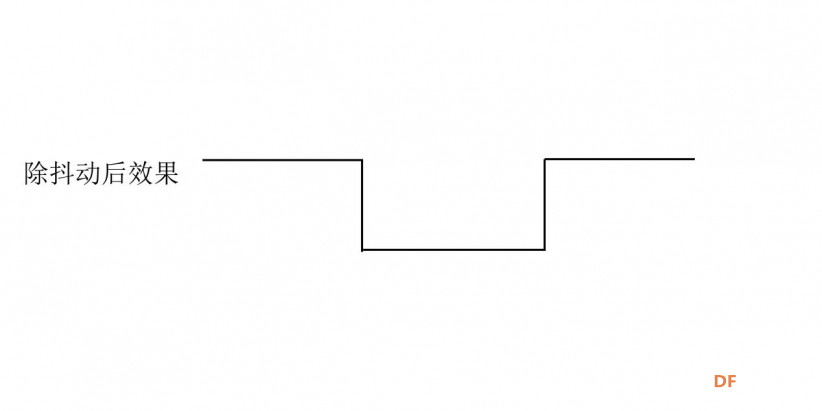 |
 沪公网安备31011502402448
沪公网安备31011502402448© 2013-2026 Comsenz Inc. Powered by Discuz! X3.4 Licensed